삼성 갤럭시 워치 5와 갤럭시 워치 5 프로는 현재 시중에서 가장 인기 있는 스마트 워치 중 하나입니다. 이들 제품은 개봉 후 바로 우수한 성능을 보여주지만, 몇 가지 간단한 조정을 통해 더욱 효과적으로 활용할 수 있습니다.
삼성 갤럭시 워치. 알아두면 좋은 9가지 간단한 팁과 요령
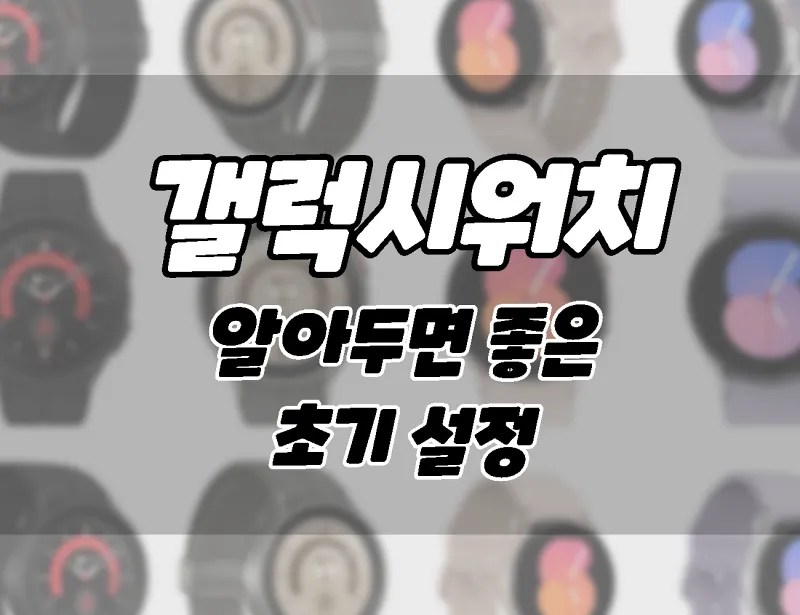
삼성 갤럭시 워치 5와 갤럭시 워치 5 프로는 스마트 워치의 새로운 지평을 열고 있습니다. 개봉 즉시 사용할 수 있는 우수한 성능을 제공하며, 몇 가지 간단한 설정으로 더욱 효과적으로 활용할 수 있습니다.
시계 방향 설정, Google 어시스턴트 활용, 버튼의 동작을 사용자 지정하는 방법 등 사용자 경험을 최적화할 수 있는 9가지 간단한 팁을 소개합니다. 웨어러블 기기의 재미와 편리함을 극대화하고, 일상의 모든 순간에서 갤럭시 워치를 더욱 효과적으로 사용하는 방법을 알아봅시다.
갤럭시 워치의 다양한 기능을 통해 생활이 더욱 편리해질 것입니다.
1. 시계 방향 설정하기
갤럭시 워치 5를 사용하시는 분들께서는 시계를 착용할 손목을 선택할 수 있습니다. 더불어, 시계의 키가 향하는 방향도 원하는 대로 조정할 수 있습니다.
갤럭시 워치의 시계 방향을 설정하기 위해서는 다음과 같은 단계를 따르시면 됩니다



- 상단에서 아래로 스 와이프하여 설정 메뉴 로 이동하십시오 .
- 설정 톱니바퀴 아이콘 을 선택합니다 .
- 아래로 스크롤하여 일반으로 들어갑니다.
- 방향을 클릭하면 선호하는 손목에 대한 토글을 즉시 볼 수 있습니다.
또한, 손목 설정 아래에서는 시계의 홈 키와 뒤로 가기 키의 위치도 변경할 수 있습니다.
2. Google 어시스턴트 설정하기
Google 어시스턴트를 사용하려면 갤럭시 워치의 기본 설정으로 제공되는 빅스비 대신 앱을 다운로드하고 설치해야 합니다. 일부 안드로이드 폴리스 팀원은 문제가 발생하지 않았지만 설정하는 동안 문제가 발생한 사용자도 보고되었습니다. 이미 Google 어시스턴트가 설치되어 있다면, “내 앱”을 탭한 다음 어시스턴트를 업데이트하십시오.

먼저 갤럭시 워치에서 Google 어시스턴트를 처음 설정하려면 앱 메뉴에서 다음 단계 따르십시오.
- Google Play 스토어를 엽니다.
- 검색창을 탭하고 Google 어시스턴트를 입력합니다.
- 상단에 Google 어시스턴트가 표시되면 이를 탭하여 설치합니다.
다음으로 갤럭시 워치에서 Google 어시스턴트를 사용할 준비가 되었으니 설정할 차례입니다. 기본적으로 홈 키를 길게 누르면 빅스비가 열립니다. Google 어시스턴트가 열리도록 하려면 다음의 단계를 따르십시오.
- 설정 메뉴로 이동하세요.
- 유용한 기능을 찾아 선택합니다.
버튼 직접 설정을 찾아 선택하면 홈 버튼 또는 뒤로가기 버튼에 대한 설정을 할 수있습니다.
3. 버튼의 동작 사용자 지정하기
갤럭시 워치에는 홈 버튼과 뒤로가기 버튼이 있으며 홈 키의 두 번 누르기 및 길게 누르기 기능과 뒤로 가기 버튼의 짧게 누르기 기능에 대한 사용자 지정 동작을 설정할 수 있습니다.
Google 어시스턴트를 갤럭시 워치에서 사용하기 위해서는 설정 변경이 필요합니다.
예를 들어, 설정 → 유용한 기능 → 버튼 직접 설정 메뉴에서 빅스비에서 구글 어시스턴트로 길게 누르기 단축키를 변경할 수 있습니다.

또한 두 번 누르기 바로 가기도 변경 가능합니다. 기본적으로 두 번 빠르게 누르면 가장 최근 애플리케이션이 열리지만, 이를 접근성 바로 가기로 변경하거나 시계에서 모든 애플리케이션을 열 수도 있습니다. 사용자의 선호에 따라 빅스비와 Google 어시스턴트를 모두 홈 키에 매핑할 수도 있습니다.
뒤로 키는 왼쪽에서 스와이프하는 것과 동일한 기능을 수행하므로, 중복되는 기능이 있을 경우 최근 앱을 표시하도록 변경할 수도 있습니다. 이러한 설정 변경을 통해 더욱 편리하게 Google 어시스턴트를 사용할 수 있습니다.
4. 빠른 설정 재정렬
설정된 빠른 메뉴를 사용하면 다양한 기능을 빠르고 편리하게 수행할 수 있습니다. 스마트워치를 사용하는 방법은 다양하므로 사용자들은 빠른 메뉴에서 가장 많이 사용하는 기능을 쉽게 찾을 수 있도록 메뉴의 순서를 변경하고 싶어할 것입니다.
갤럭시 워치 빠른 메뉴의 순서를 설정하는 방법은 아래와 같습니다

- 화면 상단에서 아래로 스와이프합니다.
- 목록 끝으로 스와이프하고 + 아이콘을 탭하여 편집 모드로 들어갑니다.
- 편집 모드에 들어가면 아직 표시되지 않은 원하는 메뉴를 추가하고, 사용하지 않는 메뉴를 삭제하고, 가장 많이 사용하는 토글을 길게 눌러 첫 번째 화면으로 다시 드래그할 수 있습니다.
5. 빠른 실행 제스처 설정하기
삼성에서는 새로운 제스처인 “빠른 실행”을 도입하여 손목을 위아래로 움직이는 간단한 동작으로 앱 실행이나 손전등 등의 기능을 사용할 수 있게 했습니다.
갤럭시 워치에서 빠른 실행을 사용하려면 먼저 활성화해야 하며, 다음 단계에 따라 설정할 수 있습니다
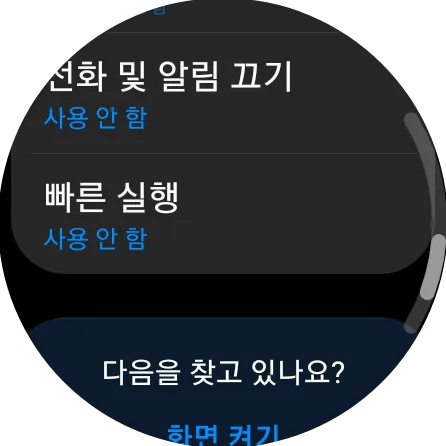


- 설정을 열고 유용한 기능으로 다시 이동합니다.
- 제스처 섹션까지 아래로 스크롤하여 빠른 실행 을 탭합니다.
- 이 제스처를 사용하려면 먼저 토글을 켜야합니다.
- 그런 다음 옵션 선택을 선택하여 열 앱 또는 사용할 기능을 선택합니다.
빠른 실행은 디바이스 화면이 켜져 있을 때 언제든 사용할 수 있습니다. 이 기능은 기본적으로 활성화되어 있지 않지만, 설정에서 간단하게 활성화할 수 있습니다.
6. 긴급 SOS 메시지 사용자 지정
새로운 장치를 구입할 때, 적절한 사람에게 긴급 상황 메시지를 전달하기 위해 SOS 기능을 사용자 지정하는 것이 중요합니다. SOS 모드는 간단히 홈 키를 여러 번 탭하여 활성화할 수 있습니다.
그러나 홈 키를 탭하는 횟수를 잘못하여 홈 키를 많이 탭하는 경우, 취소 카운트다운 기간을 조정할 수 있습니다. 이를 통해 적절한 탭 횟수를 찾을 수 있습니다. 이러한 조치를 통해, 긴급 상황에서 빠르게 대응할 수 있습니다.
이 옵션은 페어링된 휴대폰의 삼성 웨어러블 앱에서 사용자 지정할 수 있습니다.
갤럭시 워치에서 긴급 SOS메시지 기능을 사용하는 방법은 다음과 같습니다.



- 갤럭시 스마트폰에서 웨어러블 앱을 실행합니다.
- 시계를 선택하고 워치 설정 을 탭합니다.
- 아래로 스크롤하여 안전 및 긴급을 찾아 선택합니다.
- 홈 버튼으로 SOS 요청 옆의 토글을 눌러 켭니다. (SOS 기능 사용을 위한 권한을 요청할 수있습니다)
- 홈 키를 3번 또는 4번 눌러 SOS 모드를 활성화할지 여부를 선택합니다.
- 보내기 전 카운트다운을 설정하면 시계가 SOS 메시지와 전화를 보내기 5초 전에 대기하도록 설정하여 취소할 수 있습니다.
SOS 모드를 이용하여 메시지와 전화를 한 명 또는 여러 명의 수신자에게 보낼 수 있습니다. 갤럭시 워치 5는 기본적으로 911에 전화를 걸지 않으므로, 이 기능을 사용하려면 특정 옵션을 활성화해야 합니다. 따라서, 지정된 연락처를 통해 911에 연락할 수 있도록 추가하는 것이 좋습니다.
하지만, 이 기능이 얼마나 신뢰성이 높은지는 확실하지 않으므로, 지역 응급 서비스 전화번호를 연락처에 추가하는 것이 좋습니다. 또한, 메시지와 전화를 받을 수 있는 한 명 이상의 수신자를 지정하여 이를 확인하는 것도 중요합니다. 이러한 조치를 취함으로써, 긴급 상황에서 빠르고 신속한 대응이 가능합니다.
7. 시계에 방해 금지 모드 외에 다른 옵션이 있습니다.
다양한 무음 모드 옵션에는 방해 금지 모드 외에 세 가지가 있습니다. 이 모드를 활성화하려면 화면 상단에서 아래로 스와이프하여 빠른 설정 패널을 열고, 활성화하려는 모드의 아이콘을 탭하고 활성화할 기간을 선택한 다음 확인을 누릅니다. 각 모드는 다음과 같은 특징이 있습니다.

- 방해 금지 모드: 알람을 제외한 모든 알림이 꺼집니다.
- 굿나잇 모드: 알람을 제외한 모든 알림을 무음으로 설정합니다.
- 극장 모드: 모든 알림, 알람 및 깨우기 제스처를 무음으로 설정합니다.
- 워터락 모드: 시계의 모든 센서를 끄고 시간만 표시합니다. 이 모드를 비활성화하려면 홈 버튼을 길게 누릅니다.
또한, 이 모드들은 다른 용도로도 사용할 수 있습니다.
- 반복적인 손 동작이 필요한 작업: 제스처를 사용하도록 설정한 경우 일부 작업에는 극장 모드를 사용하는 것이 좋습니다.
- 빨래할 때: 물 잠금 모드를 사용하면 젖은 옷으로 인해 화면이 켜지거나 음악이 꺼지거나 원하지 않는 다른 기능이 수행되지 않도록 할 수 있습니다.
- 운전할 때: 극장 모드를 사용하면 방해받지 않고 도로에 집중할 수 있습니다.
- 콘서트, 댄스 파티 및 기타 혼잡한 공간: 극장 모드 또는 워터락를 사용하면 골칫거리를 줄일 수 있습니다.
8. 갤럭시 스토어에서 시계 모드 커스터마이징하기
갤럭시 웨어러블 앱 또는 Google Play 스토어의 갤럭시 스토어에서 원하는 갤럭시 시계 모드를 검색해보세요. 즉시 Play 스토어로 이동하려면 추천 Wear OS 배너를 찾아 시계 모드 카테고리를 열거나 카테고리 탭에서 해당 카테고리를 찾아보세요. 다음은 빠른 단계입니다.
- 현재 시계 모드를 길게 누릅니다.
- 왼쪽 가장자리에서 스와이프하여 메뉴를 불러옵니다.
- 시계 모드 더 보기를 탭하여 옵션을 확인합니다.
- 새로운 시계 모드를 선택합니다.
- 현재 시계 모드를 다시 길게 누르고 오른쪽으로 스와이프하여 설치한 모든 시계 모드를 볼 수 있습니다.
- 일부 시계 모드는 설정 앱에서 디스플레이로 이동하여 시스템 전체 배경 스타일을 사용자 정의할 수도 있습니다.
만약 삼성의 기본 시계 모드가 마음에 들지 않는다면, 갤럭시 시계 모드를 검색하여 다양한 시계 모드를 쉽게 찾아볼 수 있습니다. 또한, 시계 모드를 쉽게 변경하여 시스템 전체 배경 스타일을 사용자 정의할 수 있으니 원하는 스타일로 간편하게 변경해보세요.
9. 시계로 갤럭시 휴대폰의 카메라를 원격으로 제어하기
갤럭시 워치 5는 안드로이드 휴대폰과 호환되며, 특히 삼성 갤럭시 휴대폰과의 페어링 시 가장 원활하게 작동합니다. 갤럭시 휴대폰에서는 다른 휴대폰에서는 불가능한 기능을 실행할 수 있습니다. 그 중에서도 갤럭시 페어링은 휴대폰 카메라를 원격으로 제어할 수 있는 기능이 가장 인기가 있습니다.

휴대폰을 설정한 장소와는 떨어져 있어도 원격으로 새로운 사진을 촬영할 수 있습니다. 다만, 먼저 삼성 카메라 제어 앱의 최신 버전이 설치되어 있는지 확인하는 것이 좋습니다. 앱을 열면 탭하여 초점을 맞추거나 사진을 찍거나 타이머를 설정할 수 있으며, 그 결과 이미지는 휴대폰 갤러리에 저장됩니다.
갤럭시 워치 5는 이와 같은 기능을 통해 더욱 편리하고 자유로운 사진 촬영을 가능케 합니다.
[ 함께 볼만한 글 ]
삼성 갤럭시워치5 vs 갤럭시워치4. 차이점 비교. 뭘 살까?
삼성 갤럭시 워치5 및 워치5 프로 강제로 재부팅하는 방법.
